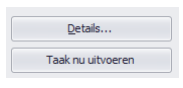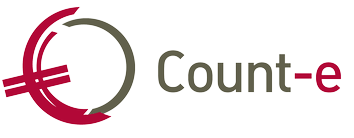2. Personeelsleden als leverancier in de boekhouding voorzien
Ter info: wanneer je werkt met de personeelsadministratie van Wisa of Informat, kunnen we personeelsleden automatisch als leverancier synchroniseren. Het rijksregisternummer wordt dan ook ingevuld. Indien interesse, contacteer hiervoor onze helpdesk.
Om een correct bestand te genereren, moeten personeelsleden als leverancier voorzien worden. Het rijksregisternummer van de personeelsleden is daarbij belangrijk. Indien dit ontbreekt, moet er een volledig adres ingevuld zijn.
Leveranciersfiches voor de personeelsleden manueel aanmaken
Ga naar Boekhouden – Leveranciers – fiche en maak voor ieder personeelslid een fiche aan.
Welke info is zeker noodzakelijk:
- Het rijksregisternummer
Op de reeds bestaande fiches kan je het rijksregisternummer aanvullen. - Veld “kenmerk” met P aanduiden
In het scherm Boekhouden – Leveranciers – Specifiek vul je in het veld kenmerk de hoofdletter P van personeelslid in. Dit veld kenmerk kan je als een filter gebruiken bij de afdrukken van historieken. Het kan heel nuttig zijn om bepaalde afdrukken apart te genereren voor de personeelsleden. (dit veld wordt automatisch ingevuld bij de werkwijzen besproken in punt 3.2 en 3.3.)
Export personeelsleden vanuit Wis@d
Vanuit Wis@d kunnen personeelsleden gesynchroniseerd worden. Er wordt op de Wis@d server een taak geplaatst om de gegevens op te halen, waarna die gegevens in Count-e worden opgenomen. Deze taken worden ’s nachts uitgevoerd.
Contacteer onze helpdesk om dit te activeren.
Ter info: waarschijnlijk heb je al personeelsleden manueel als leverancier voorzien. Alvorens naar deze automatische synchronisatie over te schakelen, vul je best het rijksregisternummer in bij de bestaande fiches. Zo zal de synchronisatie de bestaande fiches bijwerken en geen dubbele leveranciers aanmaken.
Synchroniseren personeelsleden vanuit Informat
Ook vanuit Informat kunnen personeelsleden automatisch in Count-e worden opgenomen. Informat stelt een webservice ter beschikking, die in Count-e kan gebuikt worden.
De synchronisatie instellen doe je via de module Extra – Onderhoud server – beheer scheduling. Gebruik je deze synchronisatie al voor leerlingen, dan kan je dezelfde gegevens gebruiken voor de synchronisatie van personeel.
Via de knop invoegen start je de aanmaak van een nieuwe opdracht.
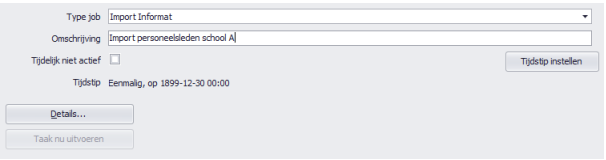
Via de knop Tijdstip instellen, bepaal je wanneer en hoe vaak de taak moet uitgevoerd worden. Het meest gebruikte systeem is een dagelijkse synchronisatie.
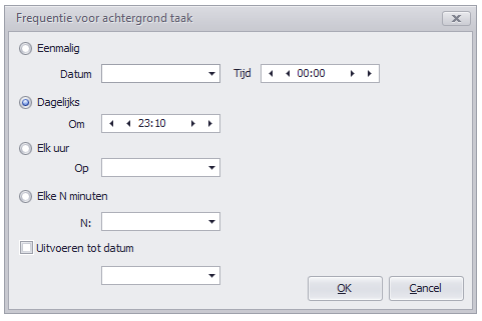
Daarna stel je de Details van de opdracht in.

Gegevens Informat
- URL webservice
Deze staat standaard ingevuld en mag behouden blijven - Gebruiker en wachtwoord
Dit zijn een gebruikersnaam en wachtwoord van Informat, waarbij het toegestaan is om gegevens uit de webservice naar Count-e over te brengen. Deze gebruiker en wachtwoord moet je dus aan Informat vragen.
Gegevens Importservice
- Machine
Hier wordt de connectie van de Count-e server ingevuld, die je ook als connectie van de client gebruikt. - Poort
8080 is de standaard poort die gebruikt wordt, je mag dit gewoon behouden - Gebruiker en wachtwoord
Dit zijn een gebruiker met bijhorend wachtwoord uit Count-e. De gebruiker hoeft zelfs geen profiel te hebben, maar moet wel geldig zijn in Count-e. - Instelling
Vul hier het instellingsnummer van de school in waarvoor je de personeelsleden wil ophalen. Het instellingsnummer moet bestaan uit 6 cijfers. - Schooljaar
Het schooljaar moet in een vaste structuur ingevuld staan. JJJJ-JJ bijvoorbeeld: 2022-23 - Kenmerk bij code
Vul dit enkel in wanneer je een kenmerk voor de code van de leveranciersfiche wil opnemen. Meestal zal dit leeg blijven. - Tegenboeking
Je kunt hier het veld tegenboeking op de leveranciersfiche reeds invullen. Het veld tegenboeking wordt gebruikt om de algemene rekening voor te stellen bij het boeken van een aankoopfactuur. Dit mag ingevuld worden, maar mag ook leeg blijven. - Actie
Voor de import van personeelsleden als leverancier gebuik je actie nr 3.
Klik op “Ok” en bewaar de opdracht.
Daarna kun je via de knop ‘Taak nu uitvoeren’ de opdracht uitvoeren en testen. Bij eventuele foutmeldingen kijk je best de details met de wachtwoorden nog eens na.